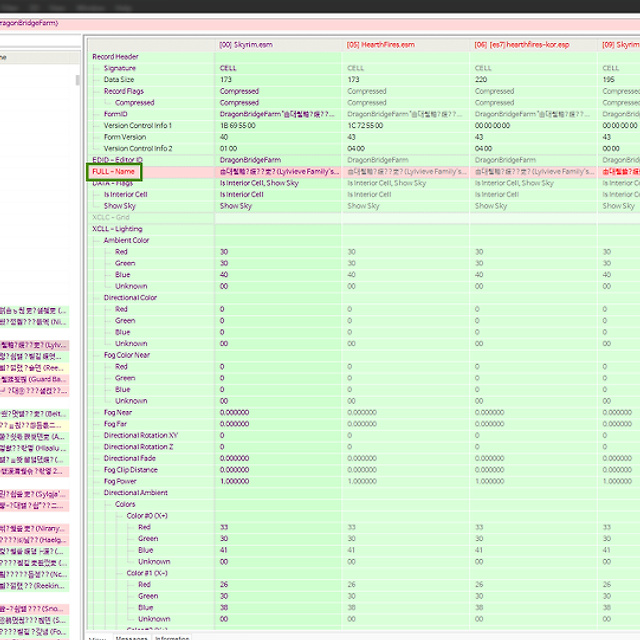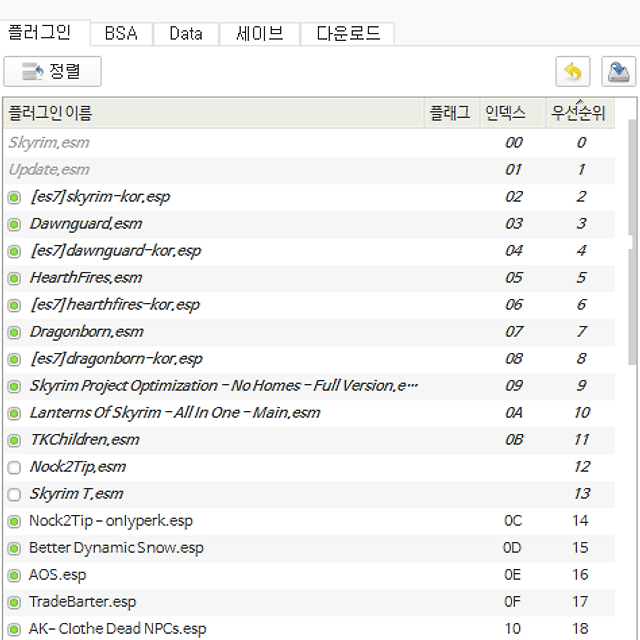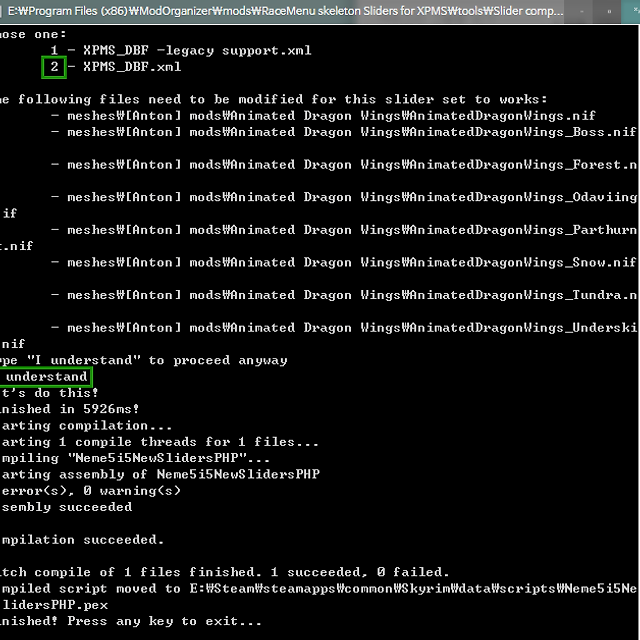PerMa 페르마 설치, 장비 수정, 한글화 적용법
2014. 12. 4. 07:54 - renn페르마 설치/적용은 크게 4단계로 구분됩니다.
- 페르마 설치 (Perkus Maxumus)
- PCaPP (페르마 호환성 개선 패치), 모드 장비 이름 수정을 통한 패츄스 생성 밑작업
- 자바로 패츄스 (PatchusMaximus.esp) 생성
- 한글화 (Perkus Maximus 한글자료)
위 과정에서 까다로운 부분을 짚어서 항목별 안내를 적었으니 페르마 설치시 참고하세요.
아래 항목을 클릭하면 해당 부분으로 바로가기됩니다.
- 자바 & 페르마 패츄스 설치/실행법
- PCaPP 목록에 없는 장비 모드 호환법 (페르마 수치가 적용되지 않는 장비 수정법)
- PatchusMaximus 직접 한글화하기 (TesVTranslator 한글사전)
*************************************
자바 & 페르마 패츄스 설치/실행법
*************************************
[준비]
- 페르마 설치 (넥서스 다운로드 Main Files)
- PCaPP (페르마 호환성 개선 패치) (넥서스 다운로드 Main Files) 다운로드 후 기존의 페르마 설치한 곳에 덮어씌우기
- PCaPP Self-Pached Mods (넥서스 링크) 목록에서 사용중인 모드가 있을 경우 호환패치 다운로드
- 패츄스에 포함시킬 모드의 영문 플러그인(esm/esp) 준비 (페르마 영문 esp, 3번의 호환패치 영문 esp 포함)
- Java (32비트) 설치 (사이트)(Windows x86 버전 바로 다운로드)
- Java 설치 후 'Java heap space' 오류 방지 덮어씌우기 (사이트)(jre-8u25-windows-i586.tar.gz 바로 다운로드)
- SkyProc Patchers/Files/BlockList.txt 의 내용 수정 (패츄스에 포함시키지 않을 모드 등록)
[자바 실행]
패츄스(PatchusMaximus.esp)를 만드는 자바 실행법은 아래 세가지 중 하나를 선택하세요.
한글패치된 esp가 아닌 반드시 영문 esp로 돌려야 합니다.
[1. MO를 통하지 않고 .Bat 실행으로 패츄스 만들기] - 가장 빠름 (추천)
- 패츄스에 포함시킬 모드의 영문 플러그인(esp/esm), 페르마 영문 esp, PCaPP & 페르마 호환패치 영문 esp, 페르마 모드의 SkyProc Patchers 폴더를 Skyrim/Data에 직접 설치 (patchusmaximus.esp 제외)
- NMM이나 런처로 영문 esp 모두 체크
- SkyProc Patchers/T3nd0_PatchusMaximus/Debug - moreHeapspace.bat 파일 실행
- 패츄스용 새 프로필 생성
- ModOrganizer/mods/EN 폴더를 만든 뒤 그 안에 패츄스에 포함시킬 모드의 영문 플러그인(esm/esp)만 모아 넣기 (페르마 영문 esp와 PCaPP & 호환패치 영문 esp 포함, patchusmaximus.esp 제외)
- 패츄스용 새 프로필에서 모든 모드 비활성화시킨 뒤 EN만 활성화
- MO 상단메뉴 나사 아이콘(실행 프로그램 등록/설정) -> PerMa 패츄스 등록
실행 파일 : Java 설치 폴더/jdk1.8.0_25/jre/bin/javaw.exe
시작 경로 : ModOragnizer 설치폴더/mods/T3nd0's Perkus Maximus/SkyProc Patchers/T3nd0_PatchusMaximus
Arguments : -Xmx1024m -jar "ModOragnizer 설치폴더/mods/T3nd0's Perkus Maximus/SkyProc Patchers/T3nd0_PatchusMaximus/PatchusMaximus.jar"
[3. MO를 통해 .Bat 실행으로 패츄스 만들기] - 2보다 빠르지만 1보다 느림
- 패츄스용 새 프로필 생성
- ModOrganizer/mods/EN 폴더를 만든 뒤 그 안에 패츄스에 포함시킬 모드의 영문 플러그인(esm/esp)만 모아 넣기 (페르마 영문 esp와 PCaPP & 호환패치 영문 esp 포함, patchusmaximus.esp 제외)
- ModOrganizer/mods/EN 폴더 안에 추가로 Data 폴더 안의 Skyrim.esm, Update.esm, Dawnguard.esm, Hearthfire.esm, Dragonborn.esm 복사해 넣기
- 패츄스용 새 프로필에서 모든 모드 비활성화시킨 뒤 EN만 활성화
- MO 상단메뉴 나사 아이콘(실행 프로그램 등록/설정) -> PerMa 패츄스 등록
실행 파일 : ModOragnizer 설치폴더/mods/T3nd0's Perkus Maximus/SkyProc Patchers/T3nd0_PatchusMaximus/Debug - moreHeapspace.bat
시작 경로 : ModOragnizer 설치폴더/mods/T3nd0's Perkus Maximus/SkyProc Patchers/T3nd0_PatchusMaximus
Arguments : -Xmx1024m -jar "ModOragnizer 설치폴더/mods/T3nd0's Perkus Maximus/SkyProc Patchers/T3nd0_PatchusMaximus/PatchusMaximus.jar"
*****************************************
PCaPP 목록에 없는 장비 모드 호환법
*****************************************
패츄스에 포함시켰는데도 페르마 수치가 적용 안되는 장비 모드가 있을 경우, 장비 이름에 재질명 키워드가 없어서 그럴 가능성이 높습니다.
이럴 경우 장비 이름을 직접 CK툴로 수정해주어야 합니다.
(예: ArmorOfIntrigue Boots -> ArmorOfIntrigue Leather Boots 로 변경)
- PCaPP (페르마 호환성 개선 패치) (넥서스 링크) 디스크립션 하단의 Mods covered by patch 목록에서 해당 장비 모드가 있는지 확인
- 목록에 없을 경우 CK툴로 해당 장비 모드 영문.esp를 열기 (Set as Active File 버튼을 눌러 Active 상태로 만들어야 함)
수정할 esp를 선택한 다음, 열기 전에 먼저 [Details]버튼을 눌러서 Type ARMO와 WEAP의 ID를 확인하세요.
그리고 esp를 Active 상태에서 불러온 다음, Object Window에서 아까 확인해둔 ID를 검색해서 방어구/무기 장비를 찾아가세요.
왼쪽 트리 메뉴의 제일 아래 ALL을 선택한 뒤 상단 Filter란에 ID 이름 일부를 입력하면 됩니다.
Form Type에서 AMOR는 방어구, WEAP은 무기입니다. 이것들을 각각 클릭해서 이름을 수정해주어야 합니다.
이 갑옷의 원래 이름은 Night's Watch Cuirass인데, 이렇게 Leather/Glass/Steel 등 원료가 되는 재질명이 들어가있지 않으면 페르마 패츄스에서 인식이 되지 않고 수치 변경에서 누락됩니다. 따라서 편집창 오른쪽 Keywords 란에 있는 ArmorMaterialXXX (무기는 WeapMaterialXXX)의 이름을 보고, 해당 재질에 맞게 이름을 추가해 넣어줘야 합니다.
이때 추가할 이름은 괄호 없이, XXX 부분대로 넣어주시되 중간에 대문자가 있으면 그 부분은 띄어쓰기하시면 됩니다. 괄호와 띄어쓰기 부분을 제대로 지키지 않으면 역시 패츄스에서 인식되지 않습니다.
(예: ArmorMaterialSteelPlate -> Steel Plate, ArmorMaterialEbony -> Ebony)
만약 재질이나 경갑/중갑 속성을 바꾸거나 추가하고 싶다면, Keywords 란의 빈칸에 마우스 우클릭 -> Add 를 선택하고
재질은 ArmorM 이나 WeapM, 경갑/중갑 속성은 ArmorLight/ArmorHeavy를 입력 & 검색해서 선택 추가하시면 됩니다.
모든 방어구는 경갑/중갑 키워드를 넣어주는 것이 좋습니다.
재질 키워드를 바꿨을 경우 기존의 재질은 마우스 우클릭 -> Delete로 삭제하세요.
그리고 ArmorLight/ArmorHeavy에 맞게 편집창 왼편 Weight 오른쪽의 드롭메뉴에서 Light/Heavy도 올바르게 설정되어 있는지 확인하세요.
모든 수정 작업이 끝난 뒤 저장하고 페르마 자바를 돌려 패츄스를 만들면 수치 변경이 적용됩니다.
******************************************************************
PatchusMaximus 직접 한글화하기 (TesVTranslator 한글사전)
******************************************************************
※ 자바로 생성한 패츄스 (patchusmaximus.esp) 영문 원본은 미리 백업해두세요.
1. TesVTranslator 다운로드, 원하는 곳에 설치 (넥서스 다운로드)
2. TesVTranslator\UserDictionary 폴더 안에 페르마 한글자료 안의 patchusmaximus_english_chinese.sst 넣기
3. TesVTranslator 상단 메뉴
Options (설정) -> Set Options and Languages (환경 및 언어 설정)
-> 원문 [English] / 번역문 [Chinese] 로 설정 후 확인 버튼
4. TesVTranslator 상단 메뉴
Options (설정) -> ★Utf-8 -> ForceUTF8 on Load / on Export (UTF-8로 열기/저장 활성화)
모두 선택하여 체크 (필수! 이 과정을 거치지 않으면 외계어로 나오게 됩니다)
5. TesVTranslator 상단 메뉴
File (파일) -> Load Esp/Esm (Esp/Esm 열기)로 patchusmaximus.esp 열기
6. 번역상태 확인
*흰색 줄 : 번역된 것 (사전과 일치하는 단어/문구)
*주황색 줄 : 번역안된 것 (사전에 없는 단어/문구)
*주황색 줄이 있을 경우 더블클릭 -> 편집창을 띄운 뒤
원문 단어를 드래그해서 사전을 참조하며 번역하시면 됩니다.
(※ 주황색 줄 중에서 ID 분류가 RACE FULL인 경우 번역하지 마세요)
직접 번역할 경우 파란색 줄로 바뀝니다.
*파란색/*흰색 줄은 사용자 사전으로 저장할 수 있고,
*분홍색 줄은 사용자 사전에 저장은 되지만 편집창에서 사전 내용 검색은 되지 않습니다.
<이런 식으로 하얀 줄로 나오면 한글사전이 제대로 적용된 것입니다. 주황색 줄은 사전에 없는 경우입니다>
7. 번역 완료 후 TesVTranslator 상단 메뉴
File (파일) -> Export Esp/Esm (Esp/Esm 저장)으로 patchusmaximus.esp 저장
- AI Overhaul (한글화)
- aMidianborn Skyforge Weapons (한글화)
- Better Vampires (한글화)
- Druid Esentials (한글화)
- Faction Crossbows (한글화)
- Gangs Of Skyrim (한글화)
- Immersive Wenches (한글화)
- Inconsequential NPCs (한글화)
- INIGO (한글화)
- Miraak - Dragonborn Follower (한글화)
- Morrowloot 4E (한글화)
- Morrowind Armor - Netch Leather
- Resplendent - The Races Package (한글화)
- The Mad Masker (한글화)
- Travellers Of Skyrim (한글화)
- Various Guard Replacer (한글화)
- Wrath of Nature - The Path of the Druid (한글화)
- Wrath of Nature - Champion of Kynareth (한글화)
- Armor of Intrigue
- Night Watch Armor
- Night Watch Armor Heavy
- Witcher 2 Geralt Light Armor and Witcher Swords
[141130]
[141201]